Телевизоры Philips 32HFL5010T - инструкция пользователя по применению, эксплуатации и установке на русском языке. Мы надеемся, она поможет вам решить возникшие у вас вопросы при эксплуатации техники.
Если остались вопросы, задайте их в комментариях после инструкции.
"Загружаем инструкцию", означает, что нужно подождать пока файл загрузится и можно будет его читать онлайн. Некоторые инструкции очень большие и время их появления зависит от вашей скорости интернета.
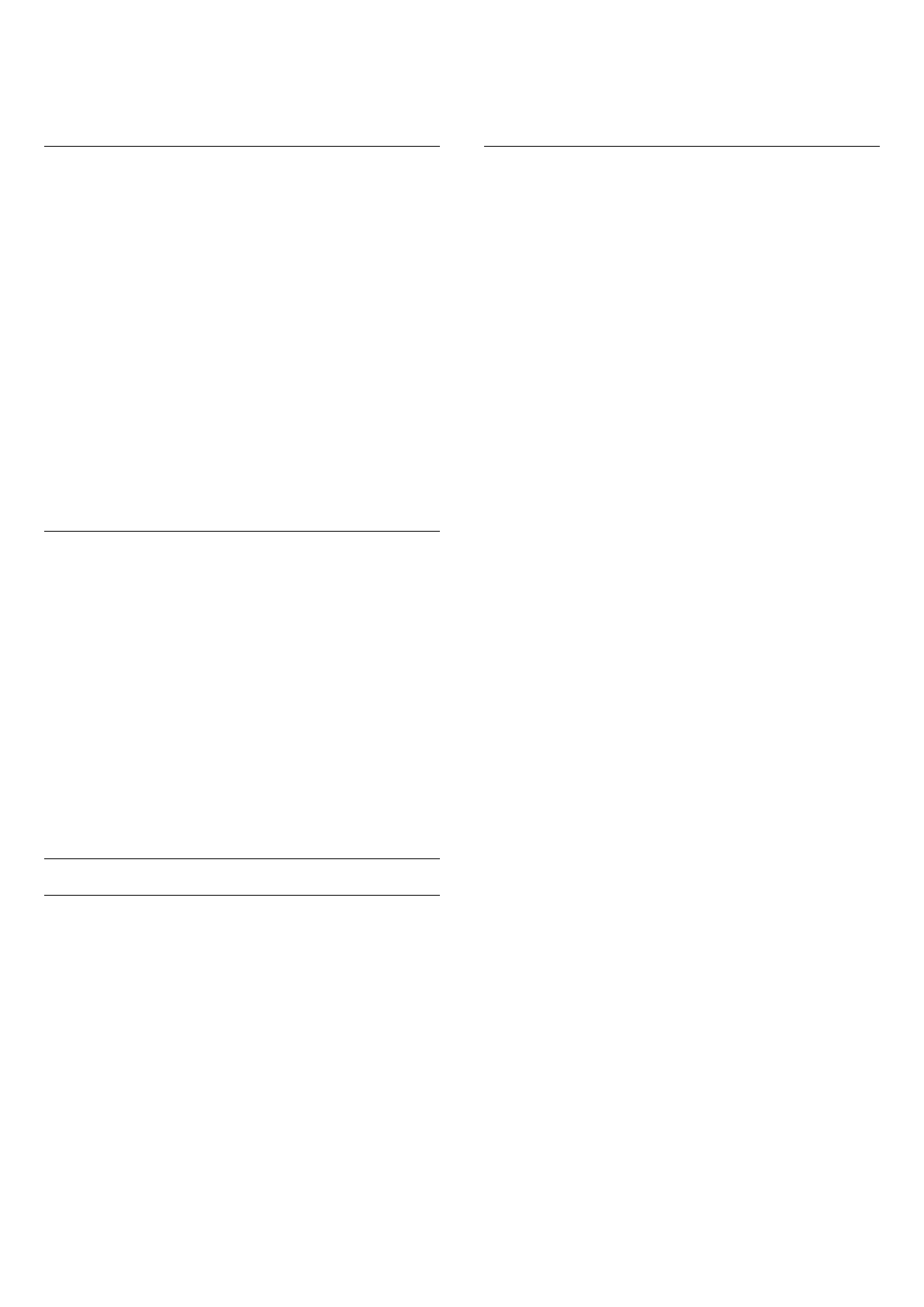
помощи кнопок
(Вверх) или
(Вниз).
4 -
Нажмите
(если потребуется, несколько раз),
чтобы закрыть меню.
Peжим surround
Настройка Режим объемного звука позволяет
настроить звуковые эффекты АС телевизора.
Чтобы установить режим объемного звука,
выполните следующие действия.
1 -
Профессиональный режим:
отключен
нажмите
и выберите Установка,
нажмите OK.
Профессиональный режим: включен
войдите в
главное профессиональное меню.
2 -
Выберите пункт Настройки
телевизора > Звук > Режим объемного звука.
3 -
Нажмите кнопку
(вправо) и выберите пункт
Стерео или Incredible surround.
4 -
Нажмите
(если потребуется, несколько раз),
чтобы закрыть меню.
Громкость наушников
Параметр Громкость наушников позволяет
регулировать громкость подключенных наушников.
Чтобы настроить громкость, выполните следующие
действия.
1 -
Нажмите кнопку OPTIONS и выберите на панели
меню пункт Изображение и звук.
2 -
Нажмите кнопку
(Вниз) и выберите пункт
Громкость наушников, а затем нажмите ОК.
3 -
Нажмите
(Вверх) или
(Вниз), чтобы
отрегулировать громкость.
4 -
Нажмите
(если потребуется, несколько раз),
чтобы закрыть меню.
Дополнительные настройки звука
Авторегулировка громкости
Функция Автонастройка звука позволяет
телевизору автоматически выравнивать уровень
звука при резком изменении громкости. Чаще всего
такая необходимость возникает при показе рекламы
или переключении каналов.
Включение и выключение:
1 -
Профессиональный режим:
отключен
нажмите
и выберите Установка,
нажмите OK.
Профессиональный режим: включен
войдите в
главное профессиональное меню.
2 -
Выберите пункт Настройки телевизора > Звук >
Дополнительно > Авторегулировка громкости.
3 -
Нажмите
(Вправо) и выберите Вкл. или Выкл.
4 -
Нажмите
(если потребуется, несколько раз),
чтобы закрыть меню.
Акустические системы ТВ
Звук с телевизора можно передавать на
подключенные устройства: систему домашнего
кинотеатра или аудиосистему. Параметр Динамики
телевизора позволяют выбрать устройство, через
которое будет воспроизводиться звук с телевизора,
и способ его регулировки.
• Если выбран параметр Выкл., акустические
системы телевизора будут постоянно отключены.
• Если выбран параметр Вкл., то акустические
системы телевизора будут постоянно включены.
Если к разъему HDMI CEC подключено
аудиоустройство, можно использовать одну из
настроек EasyLink.
• Если выбран параметр EasyLink, то звук с
телевизора будет передаваться на аудиоустройство.
При воспроизведении звука через устройство
акустические системы телевизора будут отключены.
• Если выбран параметр Автозапуск EasyLink, то
телевизор будет включать аудиоустройство и
передавать на него звук, а акустические системы
телевизора будут отключаться.
Если включена функция EasyLink или Автозапуск
EasyLink, вы по-прежнему сможете включать
акустические системы телевизора или устройства в
меню "Изображение и звук".
Чтобы настроить акустические системы ТВ,
выполните следующие действия.
1 -
Профессиональный режим:
отключен
нажмите
и выберите Установка,
нажмите OK.
Профессиональный режим: включен
войдите в
главное профессиональное меню.
2 -
Выберите пункт Настройки телевизора > Звук >
Дополнительно > Динамики телевизора.
3 -
Нажмите
(Вправо) и выберите Выкл.,
Динамики телевизора, EasyLink или Автозапуск
EasyLink.
4 -
Нажмите
(если потребуется, несколько раз),
чтобы закрыть меню.
Чтобы включить динамики, выполните следующие
действия.
1 -
Во время просмотра телевизора нажмите
OPTIONS и выберите Изображение и звук.
2 -
Выберите пункт Динамики, а затем ТВ или
Усилитель (аудиосистема).
3 -
Нажмите
(если потребуется, несколько раз),
чтобы закрыть меню.
41
Содержание
- 4 Установка; Подставка для телевизора
- 6 Соединения; Советы по подключению; Антенна
- 7 EasyLink HDMI CEC; EasyLink
- 9 Общий интерфейс – CAM; CAM
- 10 Домашний кинотеатр; Подключение домашнего; Настройки аудиовыхода
- 11 Неполадки со звуком с домашнего; Проигрыватель Blu-ray
- 12 Игровая приставка; HDMI
- 13 Фотокамера; Видеокамера
- 14 Компьютер; Подключение; Наушники
- 15 Пульт ДУ; Обзор кнопок; Верхняя сторона; На дне
- 16 Батарейки
- 17 Включение; Включение или перевод в; Кнопки на телевизоре*
- 18 Профессиональные настройки
- 20 Настройка часов
- 22 Копирование; Настройка MyChoice
- 23 Телеканалы; Просмотр телеканалов; Переключение каналов
- 27 Субтитры и языки
- 28 Интерактивное телевидение
- 29 Настройка канала; Обновить каналы
- 34 Главное меню
- 35 Настройки; Меню настройки
- 36 Изображение; Стиль изображения; Параметры изображения
- 39 Игра или компьютер
- 40 Местоположение; Звук; Стиль звука
- 42 Установка ТВ; Универсальный доступ
- 44 Сигнал клавиши
- 45 Гид передач; Что требуется; Открытие телегида; Изменить день; Установить напоминание; Поиск по жанру
- 46 Источники; Список источников
- 47 Таймеры и часы; Таймер отключения; Таймер выключения; Будильник
- 49 Сеть
- 50 Неполадки сети; Проводная сеть; Подключение маршрутизатора
- 51 Настройки сети
- 52 компьютера
- 54 Включение Miracast; Просмотр экрана устройства на; Блокировка устройства
- 56 Skype; Сведения о Skype; Установка камеры
- 57 Учетная запись Microsoft; Невозможность экстренных; Меню Skype
- 58 Мой профиль; Ваши контакты
- 59 Совершение вызова в; Голосовые и видеовызовы
- 61 Вход
- 62 Переадресация звонков
- 63 Выход
- 64 Smart TV; Сведения о Smart TV; Доступ к Smart TV
- 66 Сброс Smart TV
- 67 Характеристики; Взаимодействие с; Энергосбережение
- 68 Тип; Размеры и вес
- 69 Мультимедиа
- 71 ПО; Обновление ПО; Обновление через USB; Версия программного
- 78 Поиск и устранение; Каналы
- 81 Безопасность
- 82 Уход за экраном
- 83 Условия использования
- 85 Альянс Wi-Fi Alliance; Программное обеспечение MHEG





































































































